电脑type-c耳机插了没反应 电脑typeC接口插耳机没有反应怎么修复
更新时间:2024-08-28 16:58:04作者:xtliu
当我们使用电脑的Type-C接口插上耳机却发现没有任何反应时,可能会感到困惑和失望,这种情况可能是由于接口故障、驱动问题或软件设置不当所引起的。要修复这个问题,我们可以尝试重新插拔耳机、检查驱动程序更新、调整系统设置或者尝试使用其他耳机等方法来解决。通过逐步排查和尝试不同的解决方案,我们有望找到问题的根源并成功修复。
具体步骤:
1.一、如图所示,准备一个typeC耳机。

2.二、如图红箭头所示,将typeC耳机插入电脑的typeC接口。然后开启电脑音乐,发现音乐还是外放,没有在耳机中出现。
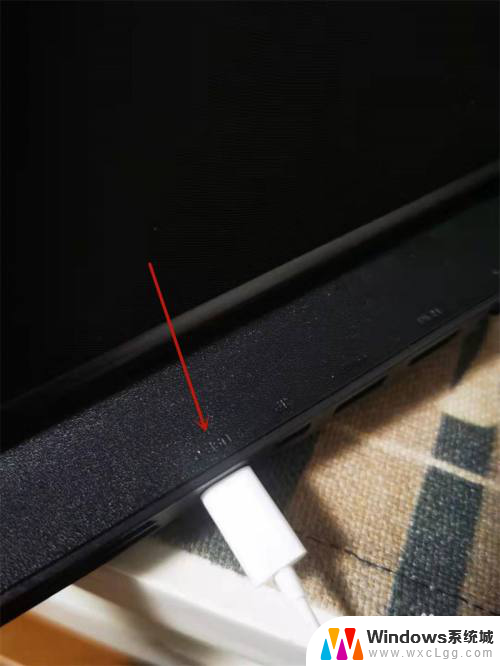
3.三、来到电脑主页,如图所示找到右下方的声音图标。然后右击,弹出新窗口,如图红箭头所示,找到“打开声音设置(E)”,并点击进入新页面。
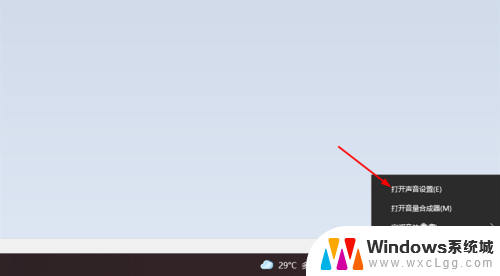
4.四、在新页面找到“选择设备输出”,如图1红箭头所示。点击“扬声器”,然后会有下拉菜单,如图2红箭头所示,点击“耳机”。
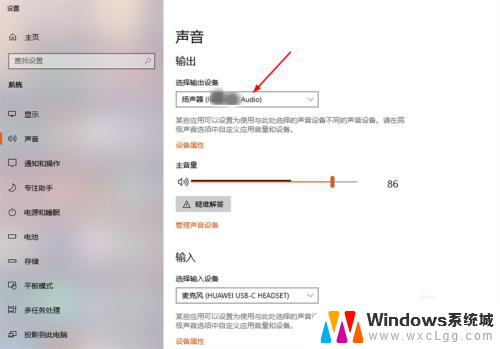
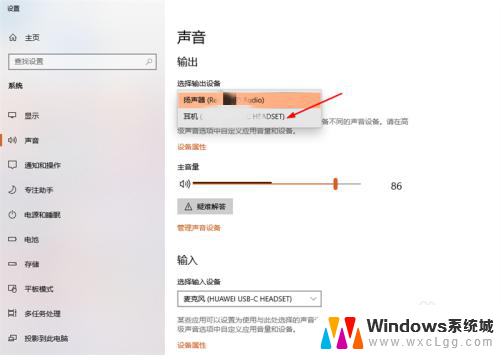
5.五、点击后,“选择设备输出”就变为“耳机”。这样设置后,耳机就有声音了。
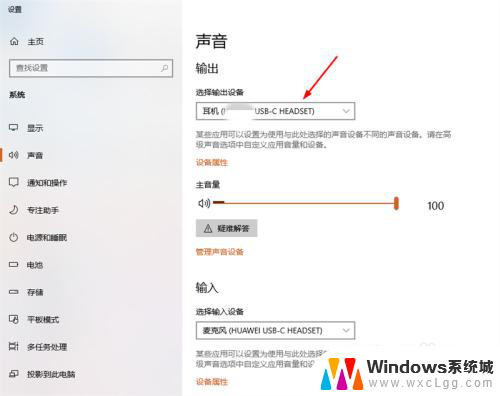
以上就是电脑type-c耳机插入后没有反应的所有内容,如果你碰到了同样的情况,请参照小编的方法来解决,希望对大家有所帮助。
电脑type-c耳机插了没反应 电脑typeC接口插耳机没有反应怎么修复相关教程
-
 type-c耳机插上电脑没反应 电脑typeC接口插耳机没有反应怎么修复
type-c耳机插上电脑没反应 电脑typeC接口插耳机没有反应怎么修复2023-10-10
-
 typec插头的耳机怎么插电脑 耳机插入电脑typeC接口无反应怎么处理
typec插头的耳机怎么插电脑 耳机插入电脑typeC接口无反应怎么处理2024-02-20
-
 电脑typec接口插耳机用不了 电脑typeC接口插耳机无声音问题怎么解决
电脑typec接口插耳机用不了 电脑typeC接口插耳机无声音问题怎么解决2024-03-13
-
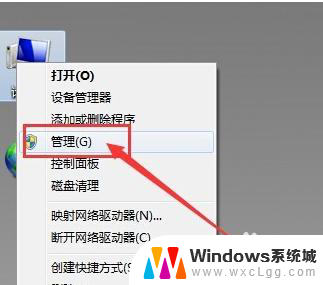 电脑插耳机为什么用不了 电脑耳机插入无反应怎么办
电脑插耳机为什么用不了 电脑耳机插入无反应怎么办2023-12-04
-
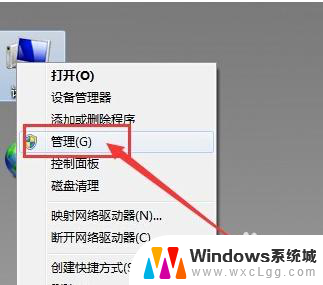 耳机插在电脑上怎么没反应,耳机是好的 电脑插入耳机没有声音怎么办
耳机插在电脑上怎么没反应,耳机是好的 电脑插入耳机没有声音怎么办2024-03-29
-
 耳机连接typec 电脑typeC接口耳机无法识别怎么解决
耳机连接typec 电脑typeC接口耳机无法识别怎么解决2024-04-17
电脑教程推荐